升级成员服务器-从Windows 2012升级到2016案例之2
Posted
tags:
篇首语:本文由小常识网(cha138.com)小编为大家整理,主要介绍了升级成员服务器-从Windows 2012升级到2016案例之2相关的知识,希望对你有一定的参考价值。
2 升级成员服务器
当前的实验环境有两台Windows Server 2012 R2的成员服务器,其中WSUS更新服务器的升级比较简单,直接进入系统运行Windows Server 2016安装光盘就可以完成升级,但在升级另一台Hyper-V Server虚拟化主机时,系统提示:需要删除NIC Teaming、停止正在运行的虚拟机才能完成升级,在升级完成之后重新配置NIC Teaming并重新启动虚拟机,如图2-1所示。
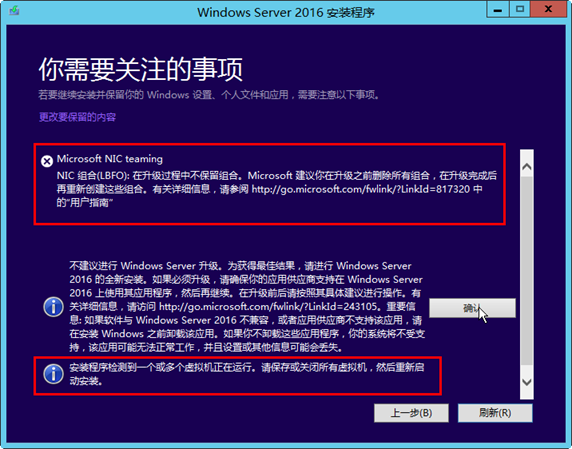
图2-1 升级注意事项
下面是升级的主要过程。
(1)当前计算机是一台Windows Server 2012 R2的成员服务器,加入到heinfo.edu.cn的域中,如图2-2所示。
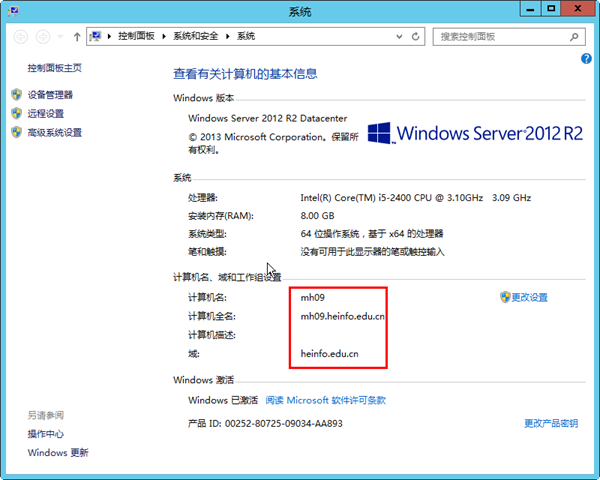
图2-2 当前计算机信息
(2)当前服务器有两个网卡并配置为"NIC组合",在"控制面板→网络和Internet→网络连接"中可以看到,如图2-3所示。要升级到Windows Server 2016,需要先删除"NIC组合"。
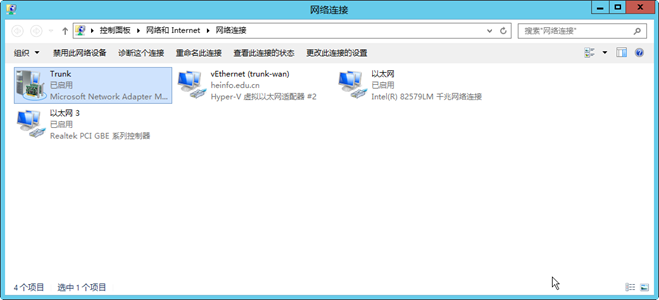
图2-3 网卡绑定
(3)在"服务器管理器→本地服务器"中,在"NIC组合"中单击"己启用",如图2-4所示。
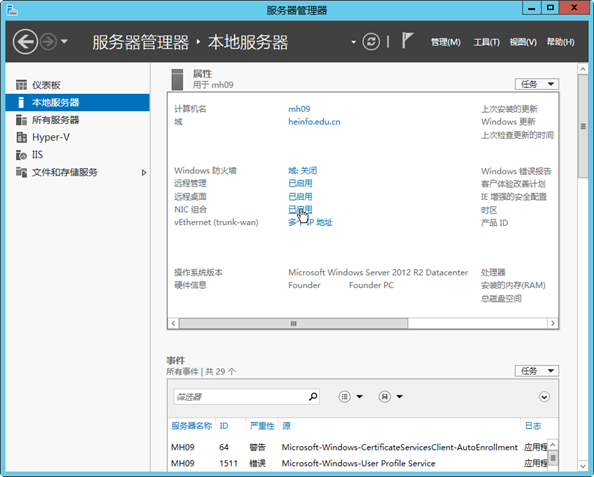
图2-4 NIC组合己启用
(4)在"NIC组合"对话框中,在"组"中右击NIC组合,在弹出的或选择"删除",如图2-5所示。
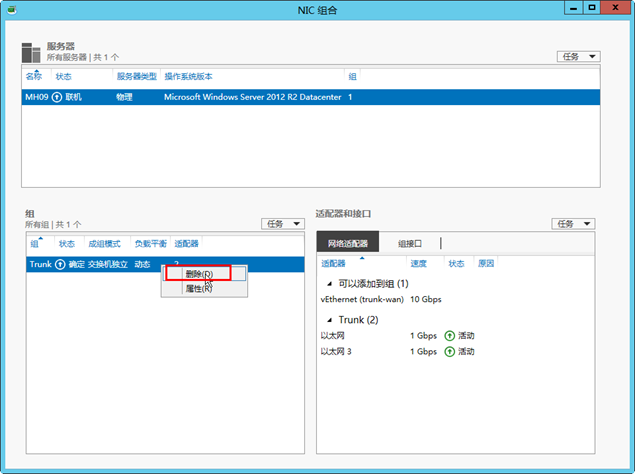
图2-5 删除NIC组合
(5)在"NIC组合"警告对话框中单击"删除组"按钮,确认删除NIC组合,如图2-6所示。
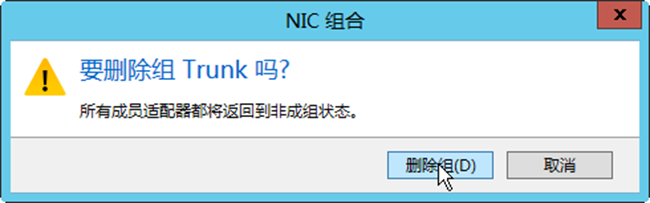
图2-6 删除NIC组合
(6)删除之后如图2-7所示。
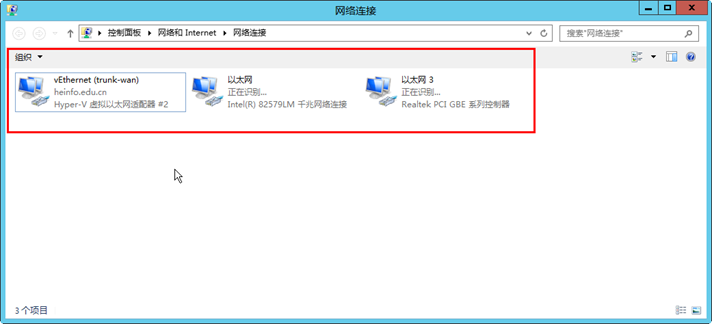
图2-7 删除NIC组合
(7)打开Hyper-V管理器,关闭当前正在运行的虚拟机。
(8)之后运行Windows Server 2016安装程序,完成系统的升级。
(9)升级完成之后,重新创建"NIC组合",重新配置Hyper-V虚拟机网络,重新启动原来关闭的虚拟机,完成系统的升级,这些不一一介绍。
本文出自 “王春海的博客” 博客,谢绝转载!
以上是关于升级成员服务器-从Windows 2012升级到2016案例之2的主要内容,如果未能解决你的问题,请参考以下文章
升级后可能遇到的故障- -从Windows 2012升级到2016案例之3
从Windows Server 2016到Windows Server 2019升级案例
windows2012R2标准版升级到数据中心版,不用重装系统